Cara Cek Detail File Google Sheet di HP
Halo bos bis semuanya! Assalamualaikum! Spreadsheet atau Google sheet merupakan salah satu aplikasi produktivitas dari Google yang memungkinkan kita untuk membuat data kolom seperti excel dengan rumus-rumus yang tentunya juga mirip. Saat memasukkan file excel ke spreadsheet atau Google sheet akan ada detail yang juga terekam, seperti nama file, siapa yang mengakses file, ukuran file, dan lain sebagainya. Detail ini juga bisa bermanfaat saat kita menerima file dari orang lain dan akan kita download. Ukuran file biasanya menentukan keputusan untuk mendownload atau tidak.
Di bawah ini, oting akan jelaskan cara cek detail file Google sheet di HP. Mari kita langsung saja ke tutorial di bawah ini.
1. Buka aplikasi Google Sheet
Jika bos bis belum memiliki aplikasi Google Sheet, silahkan download terlebih dahulu di google play store.
2. Pilih file spreadsheet
Ketika aplikasi Google sheet dibuka, semua spreadsheet akan muncul seperti di bawah ini. Jika memang file spreadsheet ada banyak, bos bis bisa memilih file mana yang akan dilihat detailnya.
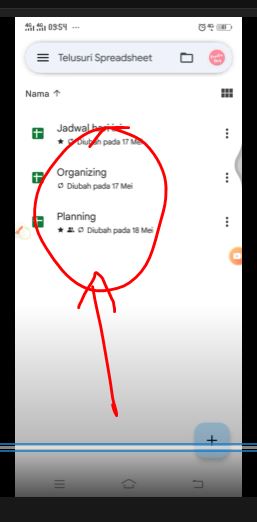
3. Klik titik tiga
Setelah memilih file yang akan dilihat detailnya, klik titik tiga yang ada di sebelah kanan file.
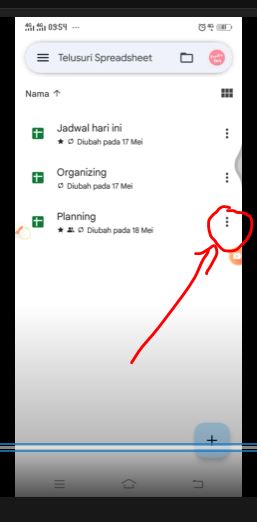
4. Klik detail
Setelah klik titik tiga, akan muncul pop up menu seperti di bawah ini. Klik bagian menu detail.
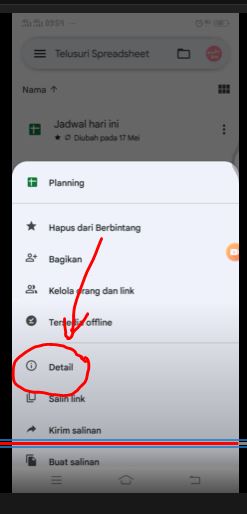
5. Detail file Google Sheet
Setelah klik detail, bos bis dapat melihat berapa ukuran file Google sheet tersebut, kapan dibuatnya, siapa yang terakhir mengedit google sheet tersebut, dan siapa saja yang mengakses file tersebut.
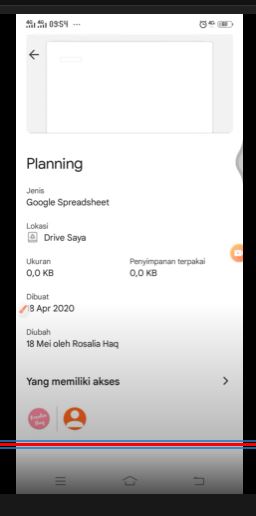
Jadi itulah cara melihat detail file Google sheet yang sedang kita akses. Bisa lihat siapa saja yang sedang akses file tersebut. Terima kasih sudah membaca hingga akhir dan semoga bermanfaat. Jika ada pertanyaan silahkan hubungi oting dengan klik ikon whatsapp di bawah ini. Bos bis juga bisa mencari artikel lain dengan memasukkan kata kunci ke kolom pencarian yang ada di bagian atas halaman ini.


